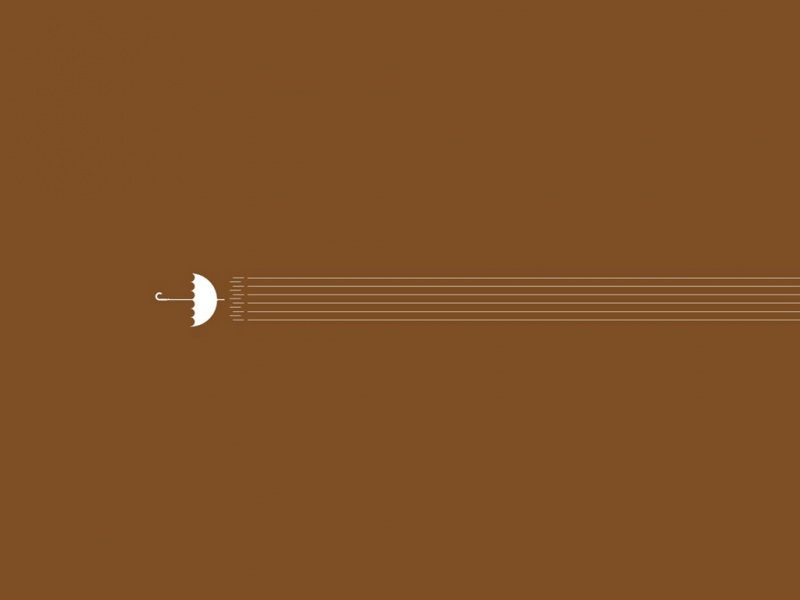在做Excel数据表为了美观、直观,经常会把相同内容的单元格数据合并。但这样做破坏了Excel表的完整性,不利于后期数据分析。这就要我们把合并的单元格重新拆分并填充数据,如下图,如何快速实现呢?
基本顺序就是:
选中待更改区域;点击取消合并居中;F5选中空值;直接输入=B3;按下Ctrl+Enter。下面详细描述具体步骤
案例版本:Excel
步骤一:取消单元格合并
单击开始选项卡→合并后居中选项选择取消单元格合并命令。
步骤二:使用格式刷单点单元格格式
选中已经拆分还原的单元格,单击开始选项卡→剪贴板选项选择格式刷命令,下拉将拆分格式应用到所有合并的单元格中。所有合并的单元格会被还原为拆分单元格。
如果嫌麻烦,在步骤一中全选后取消单元格合并即可
步骤三:定位空值的行
将所有单元格选中,按下快捷键F5,弹出定位对话框,选择定位条件命令,选择空值选项,点击确定。
步骤四:执行复制上一行文字填充空值区域
这时所有空值的单元格会显示为选中状态,如图直接输入公式=A3(此处不得单机图标,而是直接通过键盘输入内容会自动在第一个空单元格输入),输入完成后按下Ctrl+Enter快捷键,即可自动填充所有空值单元格。将A列数据复制,选择性粘贴为数值即可。
注意事项
F5选择空值口,不得点击鼠标,否则选择无效输入内容后不得按Enter,而需按Ctrl+Enter组合键。修改自:/article/ff42efa91b43b6c19e2202f7.html